Zoom 회의에서 비디오를 재생하는 방법은 무엇입니까?

Zoom에서 화상 회의 중에 비디오 클립을 공유하고 싶습니까? 이 자습서에서는 Zoom 회의에서 비디오를 재생 하는 방법을 보여줍니다 .

화면을 공유하지 않고 Zoom에서 비디오를 재생하는 방법은 무엇입니까?
Zoom을 사용하면 화면을 공유하지 않고도 비디오를 재생할 수 있습니다. 그러나 이 옵션은 시스템에 Zoom 데스크톱 클라이언트가 설치된 PC 사용자가 사용할 수 있습니다. Zoom의 화면 공유 기능에서 옵션을 사용할 수 있지만 화면을 표시하지 않고 공유한 비디오를 직접 재생합니다. 이 게시물에서는 Zoom 회의 중에 비디오를 공유하거나 재생하는 방법에 대한 추출 단계를 보여드리겠습니다. 따라서 아래를 확인하십시오.
단계를 확인하기 전에 Zoom 회의에서 비디오를 재생하기 위한 몇 가지 전제 조건은 다음과 같습니다.
- Windows 또는 Mac에서 Zoom 데스크톱 클라이언트가 필요합니다.
- 물론 Zoom 계정이 필요합니다.
- MOV 및 MP4 비디오 파일만 지원합니다.
- 귀하가 비디오를 공유하려는 참가자인 경우 미팅 호스트는 화면 공유 옵션을 활성화해야 합니다.
PC의 Zoom 회의에서 비디오를 재생하는 방법은 무엇입니까?
컴퓨터의 Zoom에서 회의 중에 비디오를 재생하려면 따라야 할 주요 단계는 다음과 같습니다.
- 줌을 엽니다.
- 회의를 시작하거나 참여합니다.
- 화면 공유 버튼을 클릭합니다.
- 고급 탭으로 이동합니다.
- 비디오 옵션을 선택합니다.
- 공유 버튼을 누릅니다.
- 메시지가 표시되면 플러그인을 설치합니다.
- 3, 4, 5, 6단계를 반복하여 동영상을 공유합니다.
먼저 PC에서 Zoom 앱을 열고 화상 회의를 시작하거나 회의에 참여하세요.
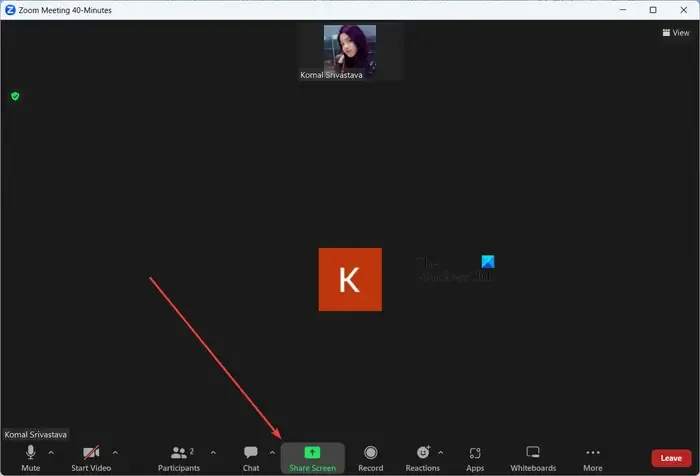
이제 회의 중에 화면 하단에 다양한 제어 옵션이 표시됩니다. 화면 공유 버튼을 탭합니다 .
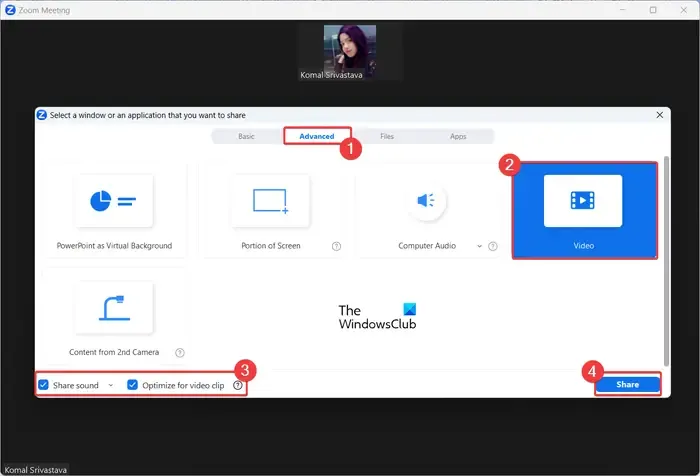
그런 다음 나타난 프롬프트에서 고급 탭으로 이동한 다음 비디오 옵션을 클릭합니다.
그런 다음 사운드 공유(모노 또는 스테레오) 및 비디오 클립 최적화와 같은 일부 비디오 공유 옵션을 설정할 수 있습니다. 두 번째 옵션을 사용하면 최상의 전체 화면 비디오 시청 경험을 위해 화면 공유를 최적화할 수 있습니다. 따라서 요구 사항에 따라 이러한 옵션을 활성화하거나 비활성화합니다.
완료되면 공유 버튼을 누릅니다.
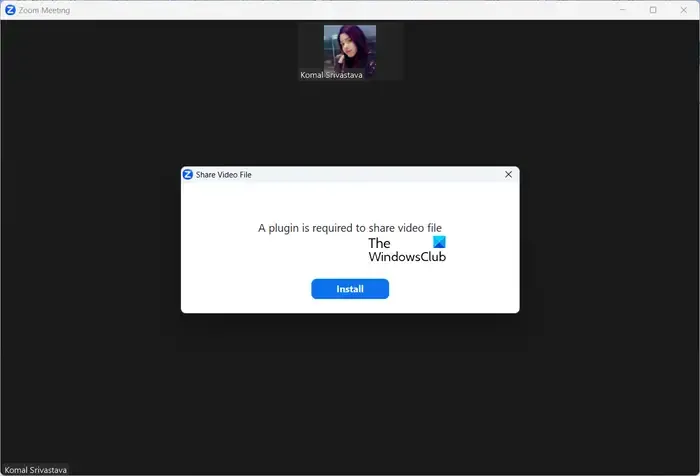
동영상을 처음 공유하는 경우 동영상 파일을 공유하려면 플러그인을 설치하라는 메시지가 표시됩니다. 따라서 대화 상자에서 설치 버튼을 클릭하고 필요한 플러그인을 설치하도록 합니다.
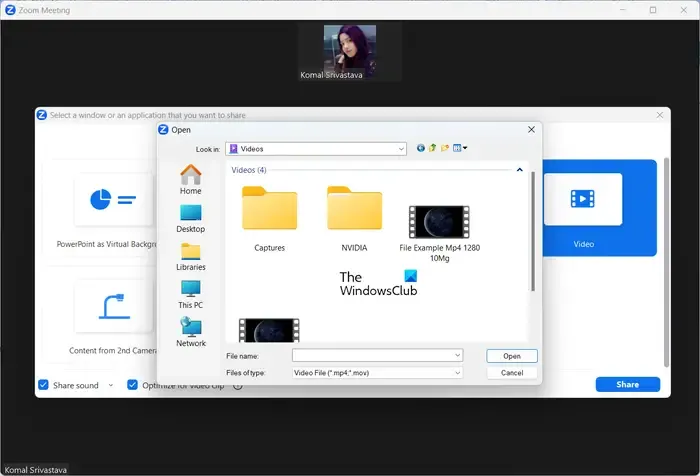
플러그인이 설치되면 화면 공유 > 고급 > 비디오 > 공유 옵션을 클릭하고 회의 중에 재생할 비디오를 찾아 선택합니다.
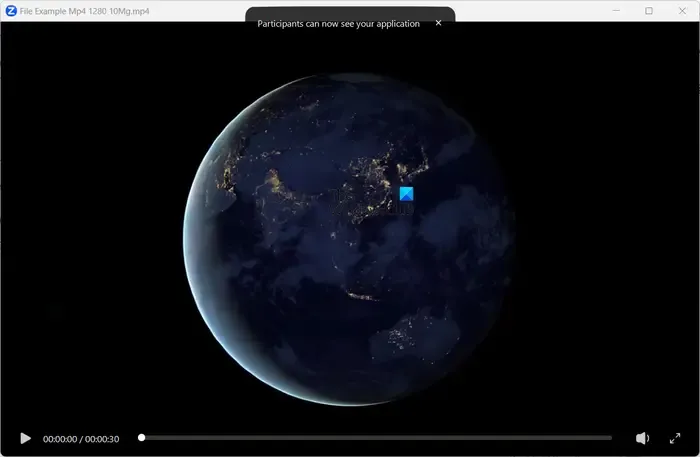
이제 비디오 재생이 시작되고 이제 모든 참가자가 비디오를 볼 수 있습니다.
비디오를 재생하는 동안 비디오를 재생/일시 중지하고, 음소거하고, 볼륨을 조정하고, 재생 검색/슬라이더를 사용하여 비디오의 타임스탬프로 이동하고, 비디오를 전체 화면으로 전환할 수 있습니다.
그래서 이것은 화면 공유 옵션을 사용하여 Zoom 회의 중에 비디오를 재생하는 방법입니다. 그러나 화면은 공유되지 않습니다. 참가자는 비디오를 볼 수만 있습니다.
휴대폰의 Zoom 회의에서 비디오를 재생하는 방법은 무엇입니까?
휴대폰에서 Zoom을 사용하는 경우 Android 휴대폰에서 Zoom 회의 중에 비디오를 재생하는 데 사용할 수 있는 단계는 다음과 같습니다.
- 휴대폰에서 Zoom 앱을 열고,
- 화상 회의를 시작하거나 참여하세요.
- 공유 버튼을 클릭합니다.
- 화면 옵션을 선택합니다.
- 지금 시작 버튼을 탭합니다.
- 휴대폰에서 비디오 파일을 엽니다.
먼저 Android 휴대폰에서 Zoom 앱을 연 다음 회의를 시작하거나 비디오를 재생하려는 진행 중인 회의에 참여할 수 있습니다.
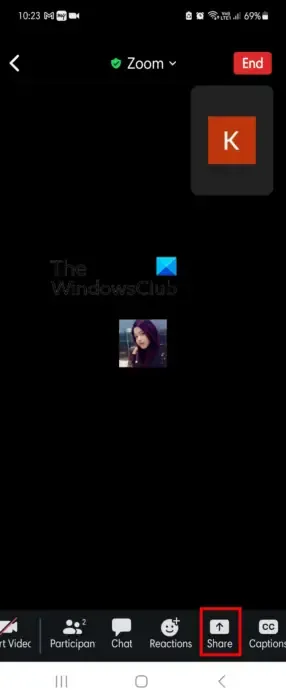
그런 다음 화면 하단에 있는 공유 버튼을 클릭합니다 .
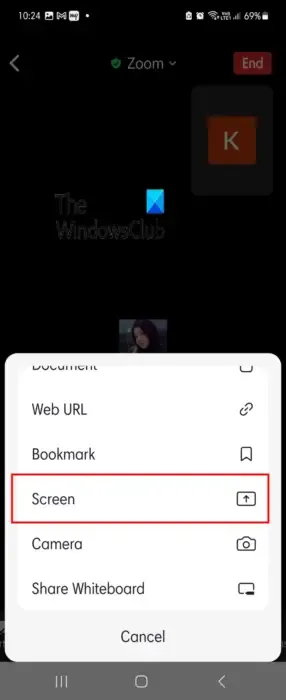
이제 다양한 공유 옵션에서 화면 옵션을 클릭합니다.
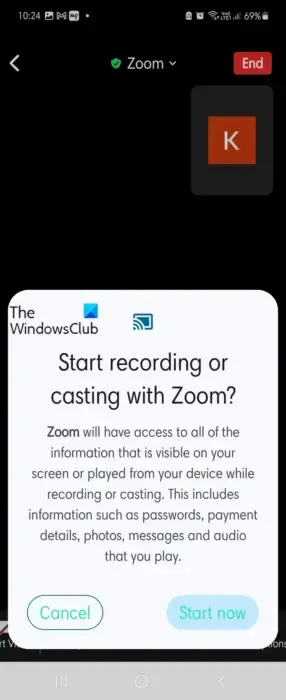
그런 다음 지금 시작 버튼을 누르고 메시지가 표시되면 휴대폰에서 Zoom에 대한 화면 공유 권한을 부여합니다.
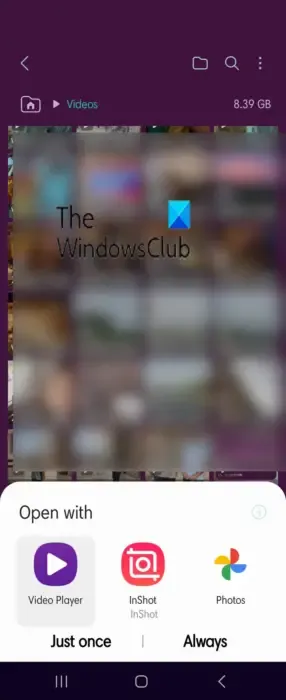
완료되면 동영상이 휴대폰에 저장된 위치로 이동하여 재생합니다.
이제 비디오가 다른 참가자의 화면에 표시되기 시작합니다.
소리와 함께 Zoom 회의에서 비디오를 재생하려면 어떻게 합니까?
소리 없이 Zoom 회의에서 비디오를 재생하려면 비디오를 공유하는 동안 사운드 옵션을 활성화했는지 확인하십시오. 화면 공유 버튼을 클릭하고 고급 > 비디오를 선택 하고 사운드 공유 확인란을 활성화한 다음 공유 버튼을 누릅니다.
Zoom 회의에서 YouTube 비디오를 어떻게 재생합니까?
Zoom 회의에서 YouTube 비디오를 재생하려면 화면 하단에 있는 화면 공유 버튼을 클릭하십시오. 그런 다음 기본 탭에서 공유하려는 YouTube 비디오를 연 탭을 선택합니다. 그런 다음 공유 버튼을 클릭하여 Zoom 회의 중에 YouTube 비디오 재생을 시작합니다.
이 튜토리얼이 도움이 되길 바랍니다!


답글 남기기